Haluatko oppia asentamaan HP System Management -kotisivun Windowsiin? Tässä opetusohjelmassa näytämme sinulle, miten HP System Management Homepage -ohjelmisto ladataan ja asennetaan Windows-tietokoneeseen.
Copyright © 2018-2021-kirjoittanut Techexpert.tips.
Kaikki oikeudet pidätetään. Mitään tämän julkaisun osaa ei saa jäljentää, levittää tai lähettää missään muodossa tai millään tavalla ilman julkaisijan etukäteen antamaa kirjallista lupaa.
Laiteluettelo
Täältä löydät luettelon laitteista, joita käytetään tämän opetusohjelman luomiseen.
Tämä linkki näyttää myös tämän opetusohjelman luomiseen käytetyn ohjelmistoluettelon.
HP:n iLO-soittolista:
Tällä sivulla tarjoamme nopean pääsyn HP iLO: hen liittyvien videoiden luetteloon.
Älä unohda tilata youtube-kanavaamme nimeltä FKIT.
HP iLO liittyvä opetusohjelma:
Tällä sivulla tarjoamme nopean pääsyn HP iLO: hen liittyvien opetusohjelmien luetteloon.
Opetusohjelma - HP System Managementin kotisivu Windowsissa
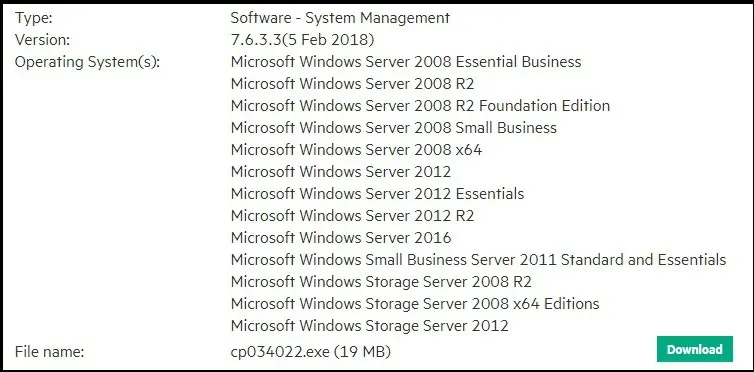
Käynnistä HP System Managementin kotisivun asennus.
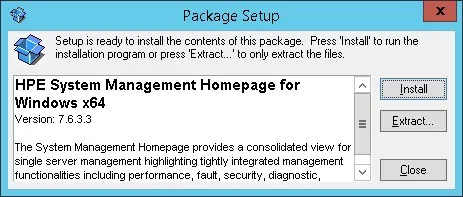
Lisää haluamasi tili HP System Managementin kotisivun järjestelmänvalvojaryhmään.
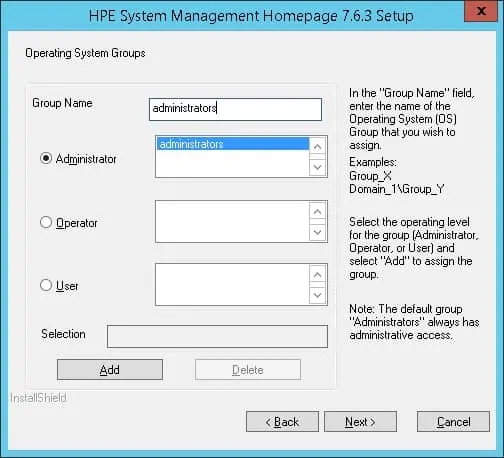
Esimerkissämme lisäämme toimialueen järjestelmänvalvojan tilin järjestelmänvalvojien ryhmään.
Ota määritysportti käyttöön.
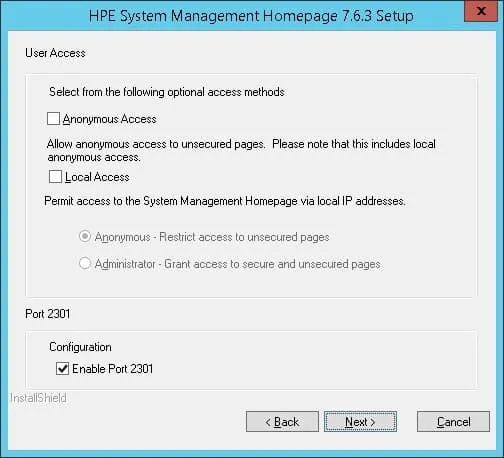
Valitse Luottamus kaikki -vaihtoehto.
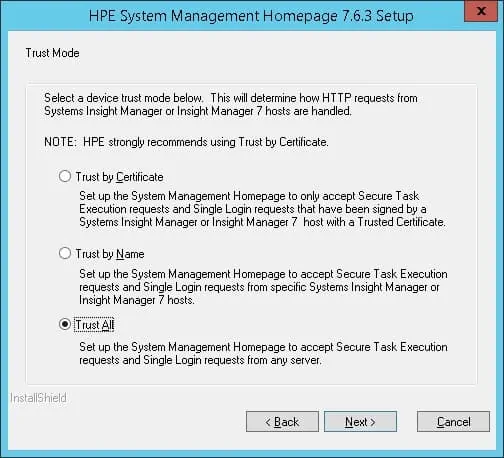
Napsauta Seuraava-painiketta.

Napsauta Seuraava-painiketta.
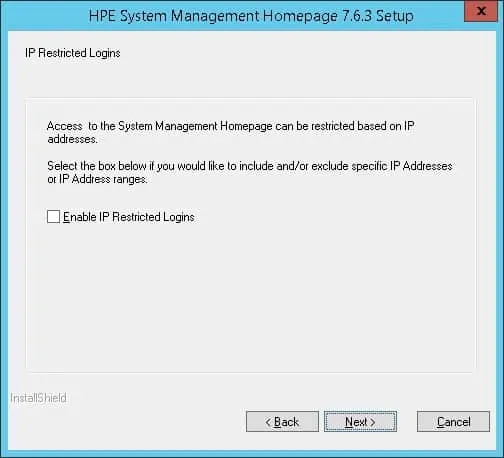
Odota asennus loppuun.
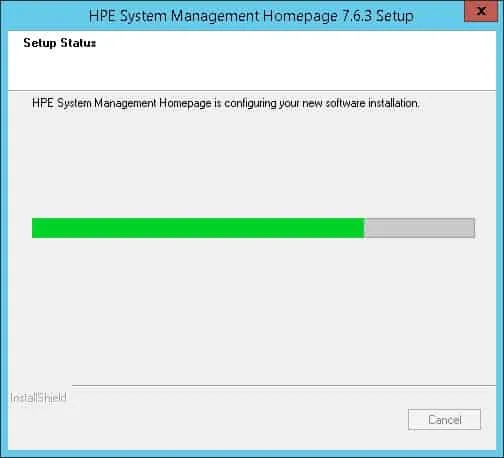
Avaa Käynnistä-valikko ja valitse ohjelmisto nimeltä HP System Management Homepage.

Kirjoita järjestelmänvalvojan tili ja salasana HP System Managementin kotisivun kirjautumisnäyttöön.
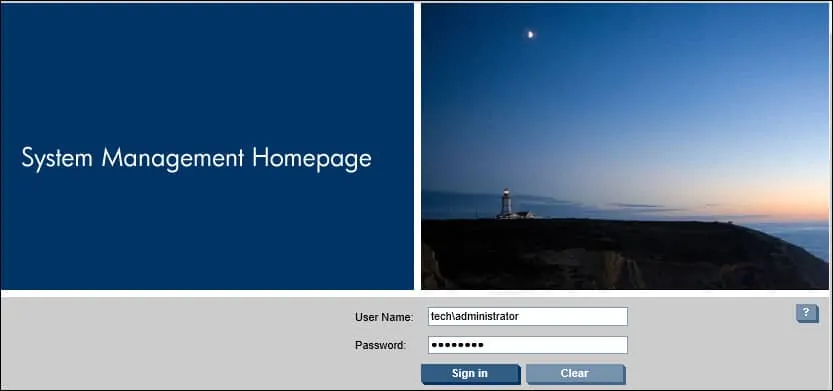
Onnistuneen kirjautumisen jälkeen sinut lähetetään koontinäyttöön.
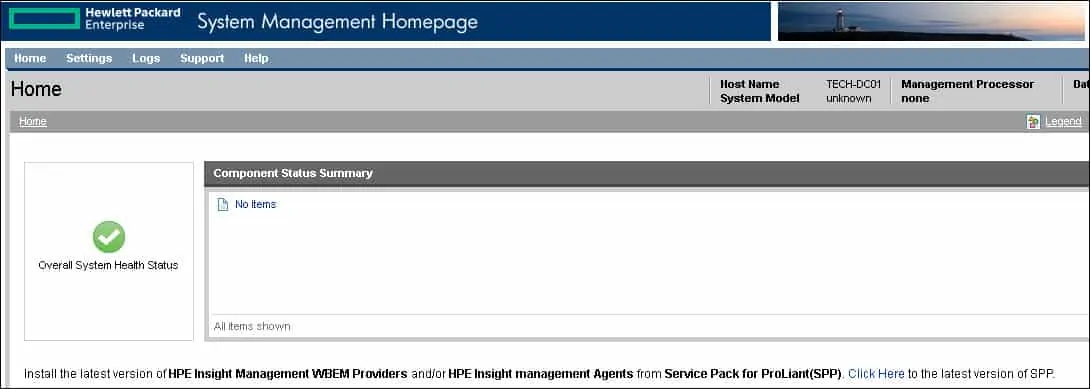
Onnittelen! Asensit HP System Management -kotisivuohjelmiston Windowsiin
